Obs: I nästa ämne du kommer att läsa kommer du att lära dig om: De 5 bästa benchmarkingverktygen för Windows
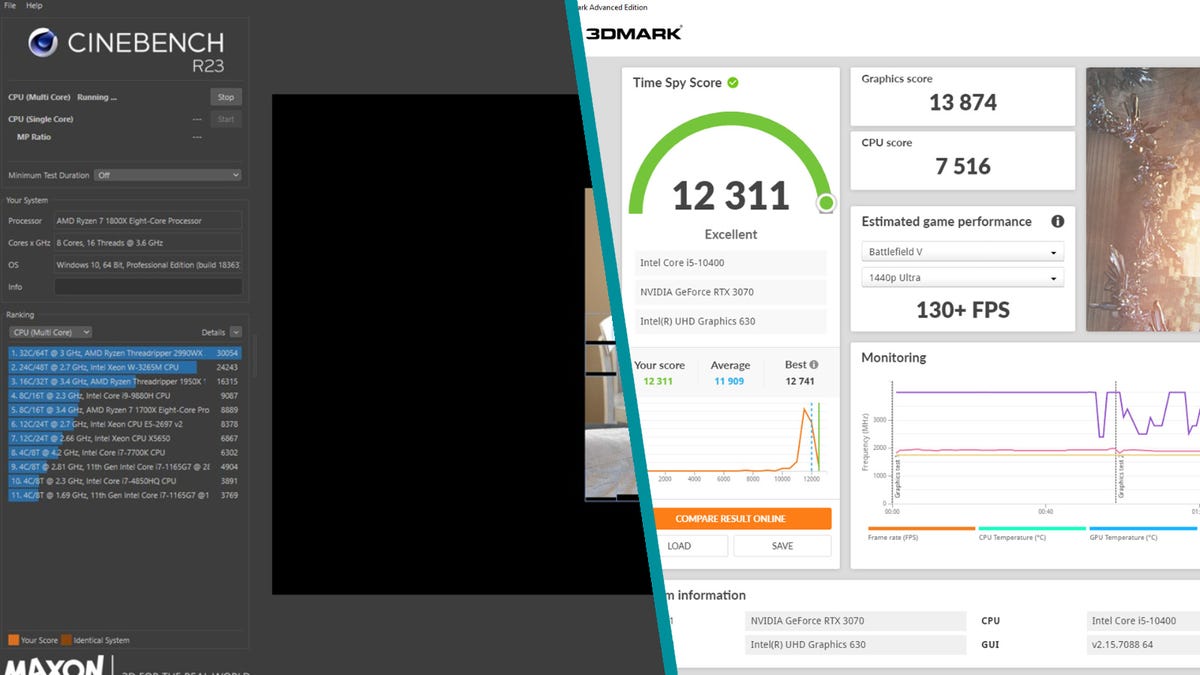
Hur snabb är din dator? Visst, den kan ha en Core i7-processor och 32 GB RAM, men hur snabb är den? verkligen?? Benchmarkingverktyg är det bästa sättet att kvantifiera just det, genom att sätta Windows PC genom hastigheter för spel, allmän prestanda och mer. De hjälper dig att ta reda på vad din dator är bra för (och hur du kan uppgradera den).
Varför du bör benchmarka
Det finns några anledningar till varför du kanske vill utvärdera din dator. Om du funderar på att uppgradera ditt system är det viktigt att veta exakt hur bra din dator presterar just nu. Det är särskilt användbart om du kan jämföra dina poäng med andra system och komponenter för att ta reda på vilka delar som kan behöva uppgraderas. Eller så kanske du redan har flera datorer och du behöver veta vilken som är bäst – riktmärken kan ge dig en specifik poäng för att svara på den frågan åt dig.
Spel är en annan frekvent drivkraft för benchmarking, eftersom moderna spel kan ta en hel del på avancerade system. Att ha en grov uppskattning av hur bra din dator presterar under intensiv belastning kan berätta hur väl din dator kommer att hantera vissa spel – speciellt om du planerar att justera hastigheten, upplösningen och grafikkvaliteten.
De bästa benchmarkingmetoderna
När det är dags att faktiskt börja köra tester på din PC finns det några försiktighetsåtgärder du bör vidta först. Se till att stänga alla öppna program på din PC, eftersom programvara som äter upp ditt minne eller processor kommer att påverka poängen. Och genom att starta om din dator innan du startar testet kan du också se till att din dator fungerar som bäst.
Försök också att se till att det inte blir för varmt i rummet du testar, eftersom en överhettad dator kommer att prestera sämre än en dator under idealiska förhållanden. Även om vi inte säger att du måste förstärka din AC bara för att jämföra din dator, är det en bra idé att vänta tills det är svalare på dagen (eller köra ett test på natten) i klimat eller varmare årstider.
Vad du ska leta efter i Benchmarking Software
Det finns några fler saker vi skulle vilja täcka innan vi går vidare till de faktiska benchmarkingverktygen.
- Fokus: Som vi sa, det finns många anledningar till att utvärdera din dator och så det finns många sätt att designa ett benchmarkingprogram. Viss programvara kan inriktas på specifika användningsfall – som att spela spel eller köra standardapplikationer. Det är därför det är viktigt att ta reda på varför du vill benchmarka ditt system, så att du kan välja det bästa benchmarkingverktyget för dina behov.
- Komponenterna: Inte varje benchmarktest kommer att mäta alla komponenter i din dator. Vissa fokuserar specifikt på processorn (CPU), vissa fokuserar på minne och vissa fokuserar på grafikkortet (GPU). Vi kommer definitivt att täcka vilka delar varje programvara kontrollerar.
- Prissättning: Slutligen innehåller den här listan både gratis och betalprogram. Du bör dock inte anta bara för att ett benchmarktest är gratis, eftersom vissa tester är mer avancerade än andra, och “bättre” beror på testets omfattning. Beroende på vad du testar är enklare men ändå djupgående tester allt du behöver. Vi täcker kostnaden för varje program, tillsammans med om det finns en gratisversion av någon betalprogramvara.
Allround: PCMark10
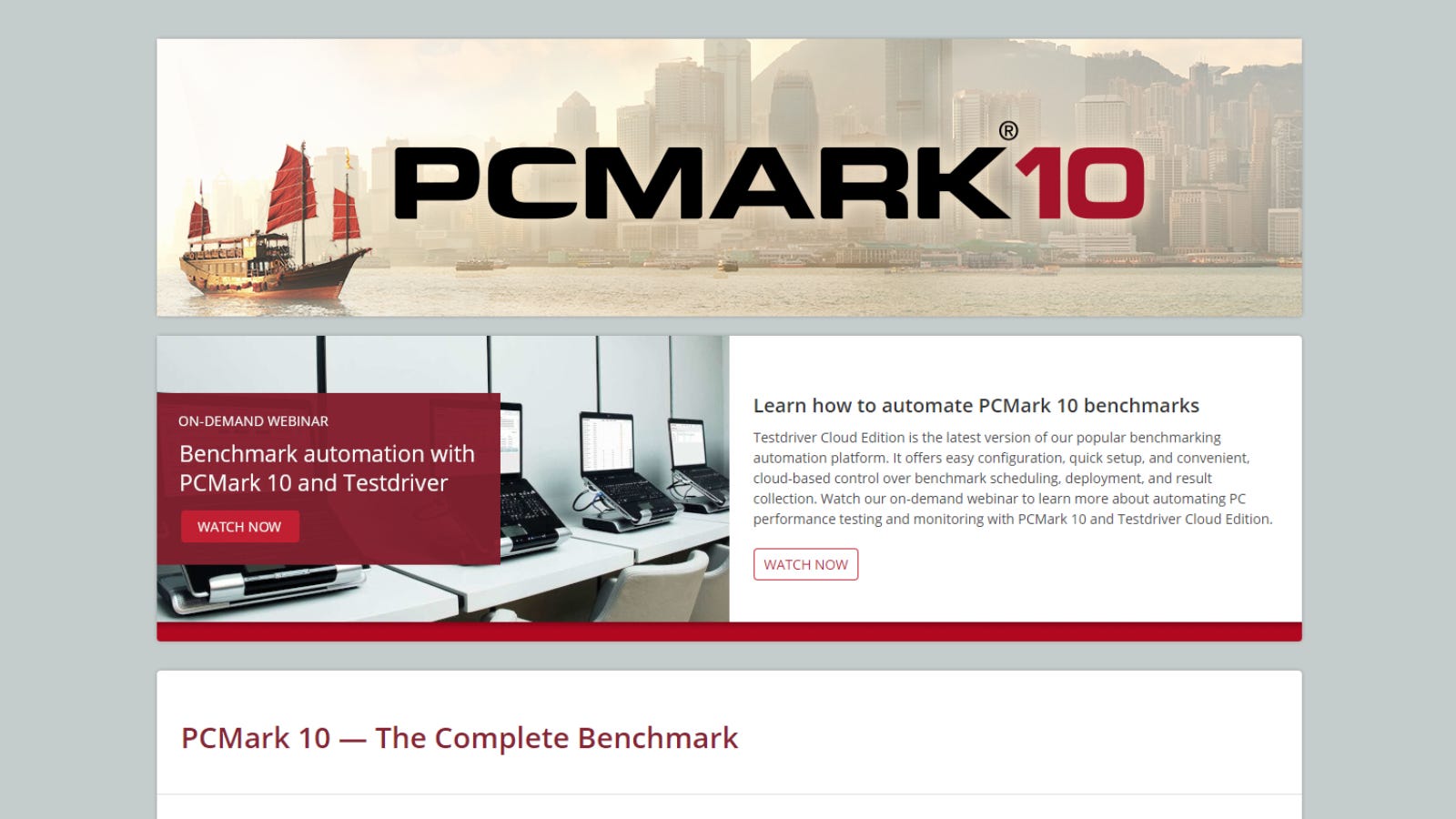
När det kommer till att mäta datorprestanda i allmänhet är PCMark10 ett säkert kort. Det är ett väldesignat verktyg som kan mäta din dators totala processorkraft, lagringshastighet och till och med laptops batteritid. PCMark10 är också lätt att använda, så även om det är första gången du dyker in i benchmarking borde det inte vara så svårt att ta reda på det.
PCMark10 har en gratisversion som du kan prova, som borde fungera tillräckligt bra för de flesta allmänna bedömningar. Den saknar avancerade riktmärken och anpassningsbara tester, så om du vill ha dem behöver du PCMark10 Advanced Edition, som kostar $29,99.
Spelprestanda: 3DMark
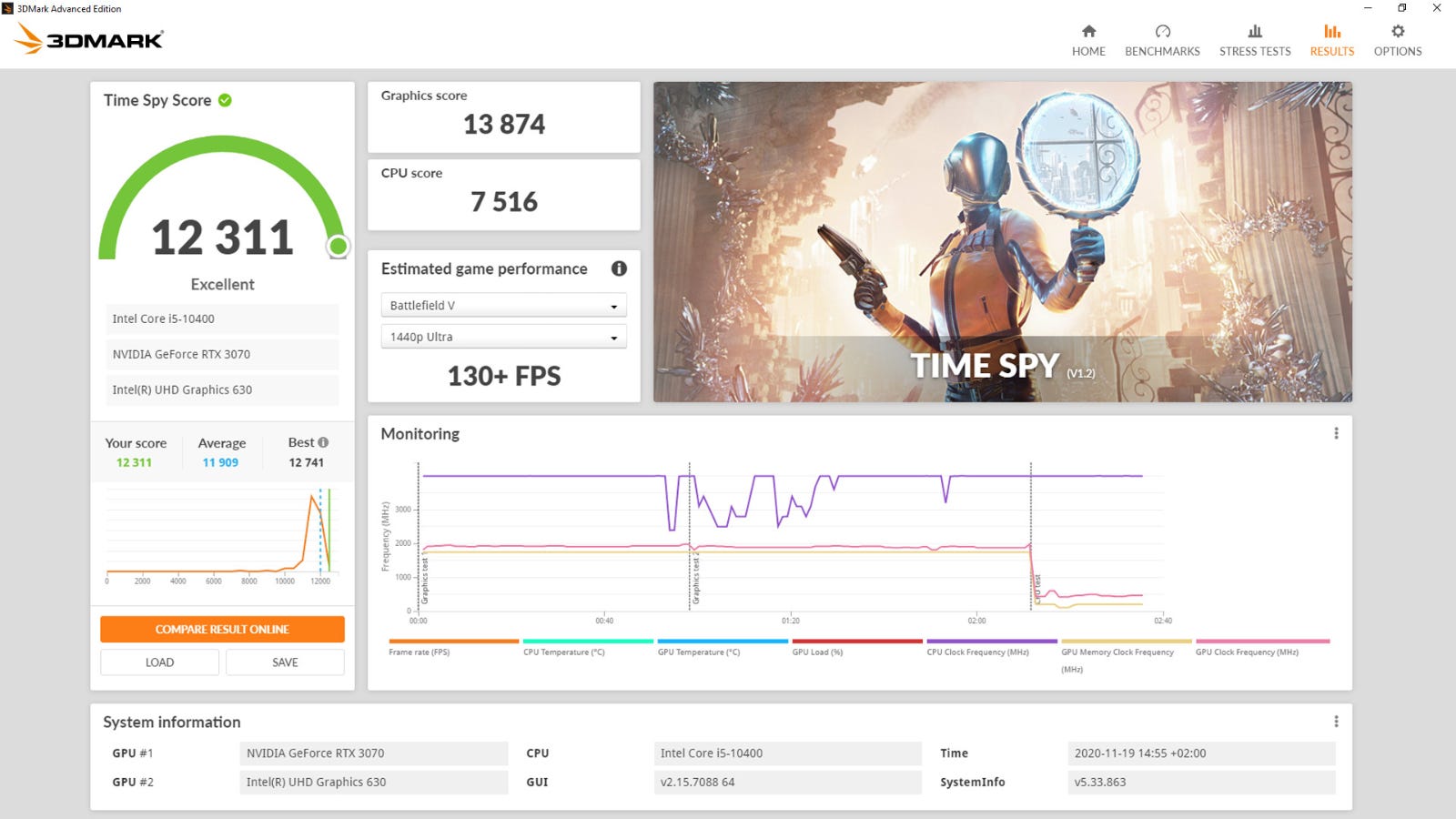
Från samma företag som PCMark10 fokuserar 3DMark specifikt på spel och GPU-prestanda. Du kommer att kunna se i realtid hur väl din dator hanterar avancerad 3D-grafik och saker som strålspårning, plus få djupgående statistik efter att testet är klart. Oavsett om du letar efter att spela äldre titlar, moderna spel eller framtida utgåvor, kommer 3DMark att ge dig en god uppfattning om din maskins kapacitet. 3DMark erbjuder till och med olika testnivåer, från normala inställningar till extrema inställningar.
3DMark har en gratisversion tillgänglig med några grundläggande tester, men om du vill ha mer djupgående benchmarks behöver du 3DMark Advanced Edition, som kostar $29,99.
Mångsidig: UserBenchmark
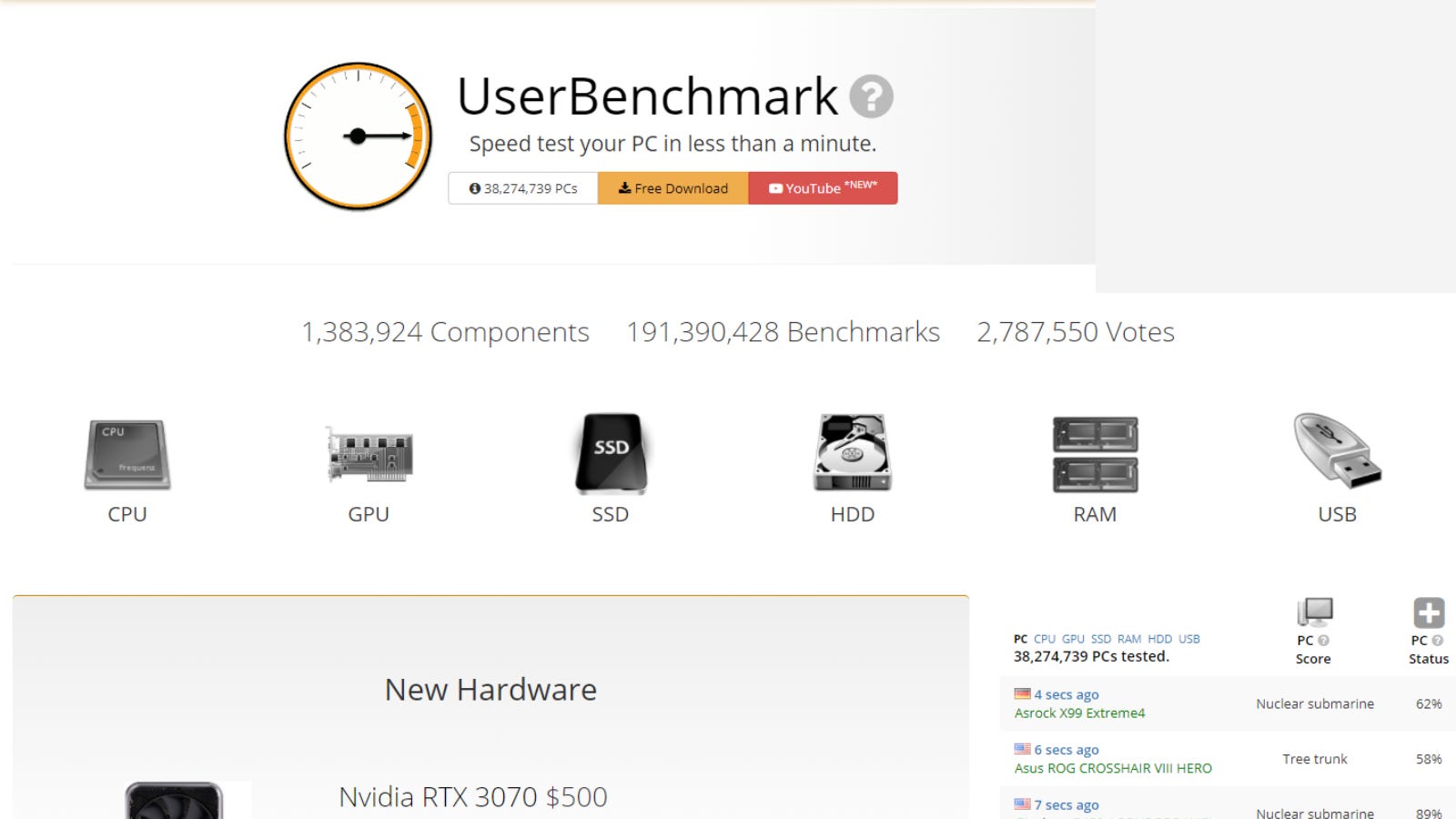
UserBenchmark är ett enkelt, gratis och mångsidigt benchmarkingverktyg som kan testa alla delar av din dator från processor till RAM. Det är ett bra verktyg om du funderar på en uppgradering och vill veta vilka delar av din dator som saknas. Du kan jämföra dina poäng med olika komponenter med hjälp av UserBenchmarks databas för att se vilken som ger dig störst prestandavinst. Det är också en bra sida att besöka om du planerar att bygga en PC och vill se de snabbaste delarna där ute.
Eftersom det är gratis är UserBenchmark ett bra ställe att börja om du är ny på benchmarking och bara vill ha en kvantifierbar översikt över din dators prestanda.
Enorm databas: Geekbench 5
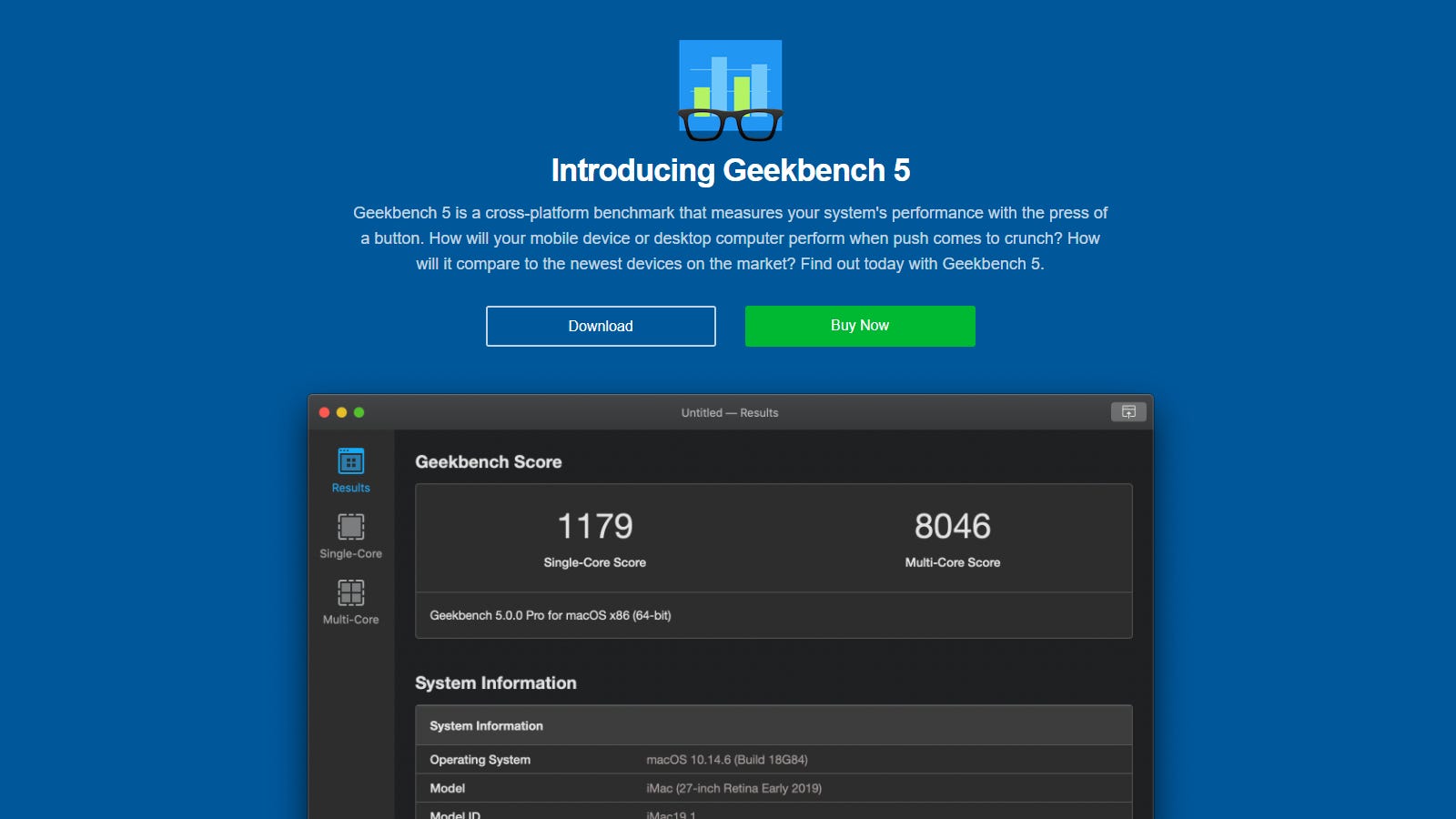
Om du vill kunna jämföra dina riktmärken med hundratals olika enheter och komponenter, låter Geekbench 5 dig göra just det. Den kan utföra olika tester från allmän beräkning till mer specifika bearbetningsuppgifter. Du kan sedan ladda upp dina resultat till Geekbench-databasen, som är fylld med rapporter från datorer, telefoner, surfplattor etc. Du kan jämföra specifika delar eller hela versioner builder för att få en överblick över hur din PC står sig.
Det finns flera versioner av Geekbench 5 tillgängliga. Den kostnadsfria versionen inkluderar grundläggande tester och uppladdningar, versionen för $14,99 låter dig hantera dina resultat offline, och $99,99 “Pro”-versionen innehåller avancerade funktioner så varierande som möjligheten att skapa anpassade benchmark-tester.
Push to Limit: Cinebench
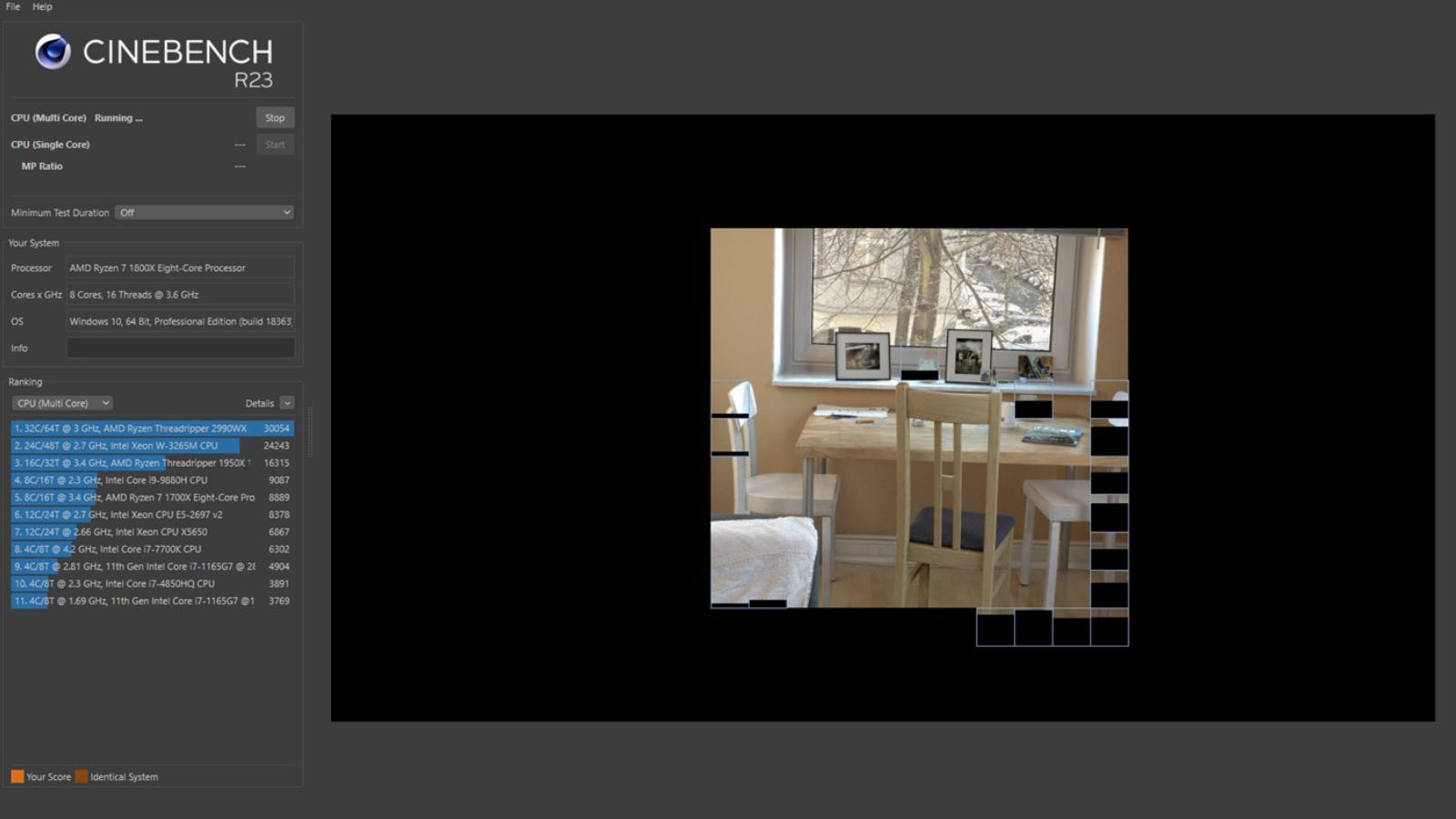
Cinebench har ett mål: Pressa din dator till det absoluta gränsen och se vad som händer. Detta är ett pålitligt, professionellt verktyg som du kan installera gratis och se vad din dator verkligen kan. Cinebench är specifikt CPU-fokuserad, så om du testar spelprestanda borde det inte vara det. Men om du vill veta hur kraftfull din processor verkligen är, kommer Cinebench att se till att varje kärna testas noggrant för att få en fullständig titt på din CPU:s prestanda.
Vissa spel

Den sista punkten på vår lista är inte ett enskilt program, utan ett allmänt tips. I stort sett alla PC-spel kommer med riktmärken, så du behöver förmodligen inte något extra för att börja testa just nu. Några fler vanliga exempel på detta är spel som Middle-earth: Shadow of Mordor och Shadow of the Tomb Raider, men en enorm mängd moderna spel kommer med detta, från Sid Meiers Civilisation VI anlända Horizon Zero Dawn.
Dessa tester är begränsade i sin användbarhet, eftersom varje spel är optimerat på olika sätt, men det kan ändå vara bra att se hur väl din dator hanterar vissa spel – speciellt om du redan äger spel med dessa benchmark-motorer i dem.
